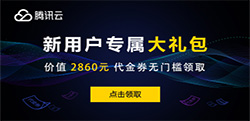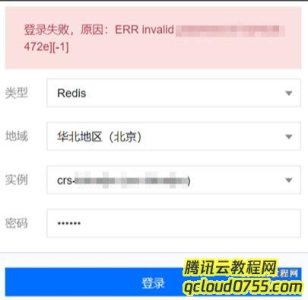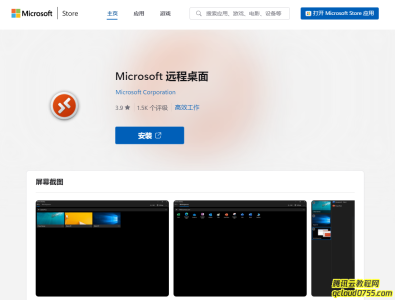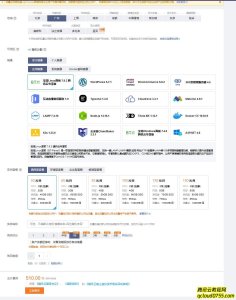无法登录 Windows 实例的解决方案
使用自助诊断工具
腾讯云提供自助诊断工具,可以帮助您判断是否由于带宽、防火墙以及安全组设置等常见问题导致无法连接 Windows 实例。70%的故障可以通过工具定位,您可以根据检测到的原因,定位可能引起无法登录的故障问题。
- 单击自助诊断,打开自助诊断工具。
- 根据工具界面提示,选择需要诊断的云服务器,单击【开始检测】。如下图所示:
使用自助诊断工具
腾讯云提供自助诊断工具,可以帮助您判断是否由于带宽、防火墙以及安全组设置等常见问题导致无法连接 Windows 实例。70%的故障可以通过工具定位,您可以根据检测到的原因,定位可能引起无法登录的故障问题。
- 单击自助诊断,打开自助诊断工具。
- 根据工具界面提示,选择需要诊断的云服务器,单击【开始检测】。如下图所示:

如果您的问题无法通过故障排查工具检查,建议您 通过 VNC 的方式登录 云服务器逐步排查故障。
故障处理
通过 VNC 方式登录
当您无法通过 RDP 或者远程登录软件登录 Windows 实例时,您可以使用腾讯云 VNC 登录的方式登录,帮助您定位故障原因。
-
登录腾讯云控制台。
-
在实例的管理页面,选择您需要登录的实例,单击【登录】。如下图所示:
-
在弹出的 “登录Windows实例” 窗口中,选择【其它方式(VNC)】,单击【立即登录】。
说明:
登录过程中,如果忘记密码,可以在控制台中重置该实例的密码。具体操作可参考 重置实例密码。
-
在弹出的登录窗口中,选择左上角的 “发送远程命令”,单击 Ctrl-Alt-Delete 进入系统登录界面。如下图所示密码问题导致无法登录
-
故障现象 :密码输入错误、忘记密码或者密码重置失败导致登录不成功。
处理步骤 :请在 腾讯云控制台 重置该实例的密码,并重启实例。详情请参见 重置实例密码。带宽利用率过高
故障现象 :通过自助诊断工具诊断,提示问题为带宽利用率过高。
处理步骤 :- 通过VNC 登录 登录实例。
- 参考带宽占用高导致无法登录,查看实例的带宽使用情况和处理故障。
服务器高负载
故障现象 :通过自助检查工具或者云监控,显示服务器 CPU 负载过高导致系统无法进行远程连接或者访问非常卡。
可能原因 :病毒木马、第三方杀毒软件、应用程序异常、驱动异常或者软件后台的自动更新,会造成 CPU 占用率高,导致登录不上云服务器或者访问慢的问题。
处理步骤 :- 通过VNC 登录 登录实例。
- 参考Windows 实例:CPU 与内存占用率高导致无法登录,在 “任务管理器” 中定位高负载的进程。
远程端口配置异常
故障现象 :远程无法连接,远程访问端口非默认端口、被修改或者3389端口没打开。
定位思路 :是否能 ping 通实例的公网 IP,通过 telnet 命令检测端口是否打开。
处理步骤 :具体操作可参考 端口问题导致无法远程登录。安全组规则不当
故障现象 :通过自助检查工具检查,发现安全组规则设置不当导致无法登录。
处理步骤 :通过 安全组(端口)验通工具 进行检查。
下篇:CDN节点缓存过期配置